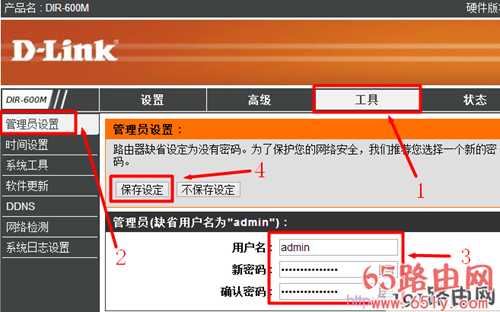192.168.0.1路由器修改密码登录页面
(编辑:jimmy 日期: 2024/11/2 浏览:2)
192.168.0.1路由器修改密码登录页面
【导读】192.168.0.1路由器修改密码图文教程,详细信息请阅读下文!
本文介绍了192.168.0.1路由器修改密码的方法,为了保障自己的网络安全,很多时候我们需要修改路由器上原来的登录密码,以及无线网络wifi的密码;本文用一台D-Link DIR 600M无线路由器,来介绍修改登录地址是192.168.0.1类型的路由器密码的方法。
修改登录密码
1、登录管理界面:在浏览器地址栏中输入192.168.0.1然后按下Enter(回车)——>输入用户名:admin——>点击登录。(D-Link路由器默认用户名是:admin,密码为空;如果用户已经更改了用户名和密码,请使用更改后的用户名和密码进行登录)
2、点击“工具”——>“管理员设置”——>“用户名”建议用户修改——>“新密码”建议用户设置字母、数字、大小写的组合——>“确认密码”输入新密码栏输入过的密码——>点击上方的“保存设定”
修改WiFi密码
1、登录管理界面:具体方法和上文修改登录密码的第一步完全相同。
2、点击“设置”——>“无线设置”——>“共享密钥”用户自定义设置即可(这里的共享密码就是无线wifi的密码,有的品牌的路由器叫做PSK密码)——>再次“确认密钥”
3、回到页面顶部,点击“保存设定”。
至此,就完成了192.168.0.1路由器密码的修改;如果您使用的是腾达路由器,则可以参考文章:Tenda腾达无线路由器密码怎么设置与修改?